
Šī programmatūra saglabās jūsu draiveru darbību un darbību, tādējādi pasargājot jūs no izplatītākajām datoru kļūdām un aparatūras kļūmēm. Pārbaudiet visus draiverus tagad, veicot 3 vienkāršas darbības:
- Lejupielādējiet DriverFix (pārbaudīts lejupielādes fails).
- Klikšķis Sāciet skenēšanu atrast visus problemātiskos draiverus.
- Klikšķis Atjaunināt draiverus lai iegūtu jaunas versijas un izvairītos no sistēmas darbības traucējumiem.
- DriverFix ir lejupielādējis 0 lasītāji šomēnes.
Ja kādreiz esat domājis, kā iestatīt un izmantot pakalpojumu PS4 Remote Play, lai vadītu un spēlētu savas PS4 spēles no datora, jūs nonācāt īstajā vietā.
Piekļuve jūsu PS4 platformai, lietojot Windows 10 datoru, ir ārkārtīgi noderīga funkcija. Jūs varat izmantot PS4 platformu pat tad, ja tā fiziski nav tuvu datoram. Tas nozīmē, ka, ja jums pieder klēpjdators, jūs nekad nebūsiet pārāk tālu no iecienītākajām spēlēm un sociālajiem mezgliem.
Šodienas rakstā mēs apskatīsim, kas ir Remote Play, kā to efektīvi iestatīt un kā to izmantot arī operētājsistēmā Windows 10. Lasiet tālāk, lai uzzinātu vairāk.
Kā es varu atskaņot savu PS4 datorā?
PS4 attālās atskaņošanas galvenās iezīmes
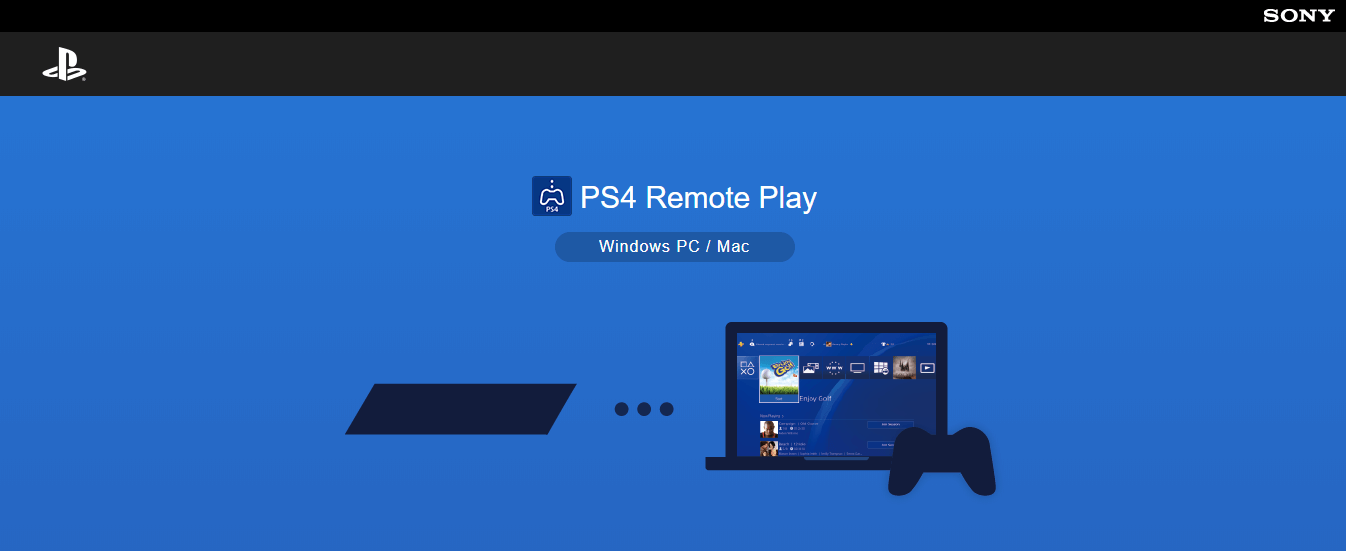
Kā jūs jau zināt, PS4 attālās atskaņošanas pakalpojums ir programmatūra, ko piedāvā PlayStation, lai ļautu jums kontrolēt savu PS4 no sava datora.
Šī programmatūra ļauj jums spēlēt iecienītākās spēles pat tad, ja PS4 konsole nav tuvumā, un tas piepilda daudzu cilvēku sapņus.
Šeit ir dažas no labākajām iespējām, ko piedāvā attālās atskaņošanas pakalpojums PS4:
- Lieliska straumēšanas iespēja, izmantojot 5GHz savienojumu.
- Ļauj spēlēt iecienītās spēles ean xternal ierīcē, tādējādi atbrīvojot televizoru citām aktivitātēm.
- Pilnīgs savienojums ar PlayStation tīklu.
- Full HD straumēšanas iespējas (ja to pieļauj interneta savienojuma ātrums).
Šeit ir norādīts, kā lejupielādēt un iestatīt PS4 Remote Play lietojumprogrammu
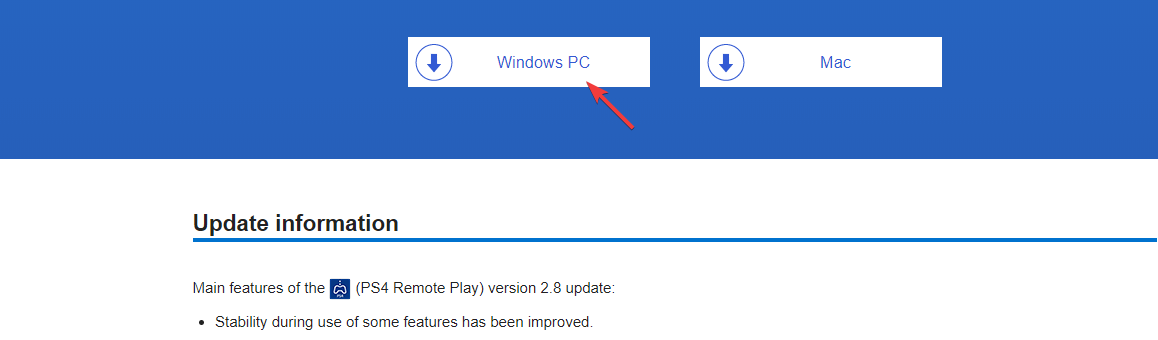
- Noklikšķiniet šeit lai lejupielādētu Windows PC PS4 Remote Play lietojumprogrammu. (lejupielāde sākas automātiski).
- Pārejiet uz lejupielādes vietu un palaidiet iestatīšanas failu, lai sāktu instalēšanas procesu.
- Izpildiet ekrānā redzamos norādījumus, lai pabeigtu iestatīšanu.
Vai vēlaties savienot PS4 kontrolieri ar datoru? Ar šo rokasgrāmatu ir ļoti vienkārši!
Iestatījumi, kas jāpielieto PS4 sistēmā, lai nodrošinātu vienmērīgu attālās atskaņošanas pieredzi

- Lai iespējotu Attālā atskaņošana -> atlasīt Iestatījumi -> Attālās atskaņošanas savienojums iestatījumi -> atzīmējiet izvēles rūtiņu blakus Iespējot attālo atskaņošanu.
- Iekšpusē Iestatījumi logs -> atlasīt Kontu pārvaldība -> Aktivizējiet kā galveno PS4.
- Lai pārliecinātos, ka varat sākt attālo atskaņošanu, kad PS4 ir atpūtas režīmā -> izvēlieties Enerģijas taupīšanas iestatījumi -> iekšā Funkcijas, kas pieejamas atpūtas režīmā -> atzīmējiet izvēles rūtiņas blakus Uzturiet savienojumu ar internetu -> iespējot Ieslēdzot PS4 no tīkla opcija.
Šajā rakstā mēs apspriedām par to, kas ir PS4 attālās atskaņošanas pakalpojums, kā to iestatīt un kā to izmantot operētājsistēmā Windows 10.
Lūdzu, sazinieties ar mums, ja šī rokasgrāmata jums kaut kā palīdzēja, izmantojot zemāk atrodamo komentāru sadaļu.
LASI ARĪ:
- Vai Resident Evil 7 Biohazard ir labāks par PS4?
- Dangerous Golf tiks izlaists 3. jūnijā personālajiem datoriem, PS4 un Xbox One
- 4 no labākajiem PS4 emulatoriem jūsu Windows datoram

